修復 Excel 發現不可讀內容錯誤
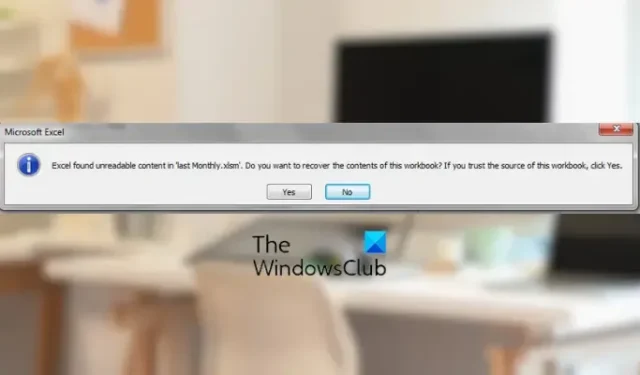
Excel 在 <電子表格名稱> 中發現不可讀的內容。您要恢復此文檔的內容嗎?如果您信任此文檔的來源,請單擊“是”。
不同的 Excel 文件格式(包括 XLS、XLSX、XLSM 等)可能會觸發此錯誤。現在,導致此錯誤的原因以及如何修復它,我們將在本文中討論。
什麼導致 Excel 中的內容不可讀?
如果文件已損壞,則可能會在打開 Excel 電子表格時出現“Excel 發現無法讀取的內容”錯誤。文件內容可能已損壞,這會觸發錯誤並使您無法打開 Excel 文件。除此之外,缺少運行 Excel 的管理員權限可能是導致相同錯誤的另一個原因。如果您的 Excel 文件被阻止,您可能會遇到此錯誤。除了上述原因外,此錯誤還可能是由於缺少 Visual Basic 組件(在較舊的 Office 版本中)所致。
現在,如果您也受到此錯誤的影響並且由於此錯誤而無法在 Microsoft Excel 中打開和編輯工作簿,我們已為您解決。在這篇文章中,我們將提到幫助用戶解決錯誤的不同工作修復。所以,讓我們檢查一下。
修復 Excel 發現不可讀內容錯誤
如果您在打開 Excel 文件時遇到“Excel 發現無法讀取的內容”錯誤,您可以使用以下修復來解決該錯誤:
- 使用管理員權限運行 Microsoft Excel。
- 使用 Excel 中的打開和修復工具。
- 將有問題的 Excel 文件移動到其他位置。
- 取消阻止 Excel 文件。
- 將 Excel 文件設為只讀。
- 安裝缺少的 Visual Basic 組件。
- 嘗試使用第三方電子表格工具打開您的 Excel 文件。
1]以管理員權限運行Microsoft Excel
由於訪問權限不足,您可能會遇到此錯誤。如果您在沒有管理員權限的情況下登錄 Windows,請嘗試以管理員身份打開 Microsoft Excel 並查看錯誤是否已修復。右鍵單擊 Excel 主可執行文件或桌面快捷方式,然後選擇以管理員身份運行選項將其打開。現在,嘗試打開遇到此錯誤的 Excel 文件並檢查它是否已解決。如果沒有,您可以使用下一個修復程序來消除錯誤。
2] 在 Excel 中使用打開和修復工具
如果您的工作簿已損壞,可能會觸發“Excel 發現無法讀取的內容”錯誤。因此,如果情況適用,您可以簡單地修復損壞的 Excel 文件並檢查錯誤是否已修復。為此,您可以使用 Excel 的內置打開和修復工具。就是這樣:
- 首先,單擊“文件”菜單並選擇“打開”選項。
- 接下來,點擊瀏覽按鈕並選擇有問題的 Excel 工作簿。
- 之後,單擊“打開”按鈕內的向下箭頭小圖標。
- 從出現的選項中,單擊“打開並修復”選項,讓 Excel 修復並打開您的工作簿。
查看工作簿現在打開是否沒有此錯誤。如果沒有,您可以嘗試一些其他方法或第三方工具來修復您的 Excel 文件。如果錯誤仍然存在,您可以繼續進行下一個修復。
3] 將有問題的 Excel 文件移動到不同的位置
根據一些受影響的用戶,將有問題的 Excel 文件移動到不同的文件夾有助於他們修復錯誤。您也可以嘗試做同樣的事情,看看錯誤是否不再彈出。使用 Ctrl+X 剪切文件,導航到不同的文件夾,然後按 Ctrl+V 粘貼文件。然後,檢查文件是否在 Excel 中打開而沒有出現此錯誤。如果沒有,請嘗試下一個修復。
4]取消阻止Excel文件
接下來要確保該文件未被阻止。可能是文件被阻止,這就是您無法打開文件的原因。因此,出現錯誤“Excel 發現無法讀取的內容”。當您從電子郵件中下載附件或下載在線文件時,很可能會出現此問題。因此,如果情況適用,您可以打開文件的屬性並取消阻止文件。以下是執行此操作的步驟:
- 首先,使用 Win+E 打開文件資源管理器,找到有問題的 Excel 文件並右鍵單擊它。
- 從打開的上下文菜單中,選擇屬性選項。
- 在“屬性”窗口中,勾選“常規”選項卡中的“取消阻止”複選框。
- 最後,按 Apply > OK 按鈕保存更改。
現在,嘗試在 Excel 中打開文件並檢查錯誤是否已解決。
5]將Excel文件設為只讀
您也可以嘗試以只讀模式打開 Excel 文件,看看錯誤是否已修復。以下是如何做到這一點:
- 首先,轉到“文件”菜單並單擊“另存為”選項。
- 現在,輸入一個新的文件名,然後單擊“打開”對話框中的“工具”下拉箭頭按鈕。
- 接下來,單擊General Options,啟用“ Read-only recommended ”複選框,然後單擊 OK 按鈕。
- 最後,打開工作簿並檢查錯誤是否消失。
如果文件以只讀模式打開,您可以復制工作簿的內容並將其粘貼到新的電子表格中以編輯內容。
6] 安裝缺少的 Visual Basic 組件
此錯誤可能是由於您的 Office 程序中缺少 Visual Basic 組件造成的。它適用於舊版本的 Microsoft Office (2010/2013)。如果情況適用,您可以安裝缺少的 Visual Basic 組件來修復錯誤。
首先,使用Win+R打開運行並在其中輸入appwiz.cpl。在打開的控制面板窗口中,選擇您的 Microsoft Office 軟件包並單擊更改按鈕。接下來,選擇“添加或刪除功能”選項並單擊“繼續”按鈕。現在,在“Office 共享功能”類別下,右鍵單擊“Visual Basic for Applications”並選擇“從本機運行”選項。完成後,按“繼續”按鈕並等待該過程結束。
您現在可以重新打開 Excel 應用程序並檢查您是否可以在沒有 Excel 發現不可讀內容錯誤的情況下打開您的工作簿。
7] 嘗試使用第三方電子表格工具打開您的 Excel 文件
如果您仍然無法在 Excel 中打開文件,您可以使用第三方電子表格程序打開和編輯 Excel 文件。有幾個免費的電子表格程序允許您打開和編輯 XLS、XLSX 和其他 Excel 文件。您可以使用 LibreOffice Calc、ONLYOFFICE、Zoho Sheet、Google Sheets 或其他一些電子表格程序來檢查您是否可以打開您的工作簿。
就是這樣。
為什麼 Excel 顯示文件已損壞?
由於多種原因,Excel 文件可能會損壞。常見的原因之一是在程序中打開Excel文件時因停電導致系統關閉。除此之外,您的 Excel 文件可能會由於計算機上的病毒感染而損壞。病毒或惡意軟件攻擊以您的系統和個人文件為目標,使它們損壞。如果您有損壞的 Excel 文件,您可以使用其內置的打開和修復工具。



發佈留言